Photoshop怎样实现全屏查看?
设·集合小编 发布时间:2023-03-21 17:43:36 1201次最后更新:2024-03-08 11:40:06
在用PS进行创作的时候,如果工作用的电脑屏幕太小,难免在阅览效果的时候看着不爽,这个时候就需要全屏显示了,而这在PS中操作起来也是非常简单的,现在就跟大家分享一下,希望能帮助大家提高工作效率。
工具/软件
电脑型号:联想(Lenovo)天逸510S;系统版本:Windows7;软件版本:Photoshop CS6
方法/步骤
第1步
当然,第一步还是老规矩双击打开ps软件,同时,按快捷键ctrl o,随便打开一张图片。
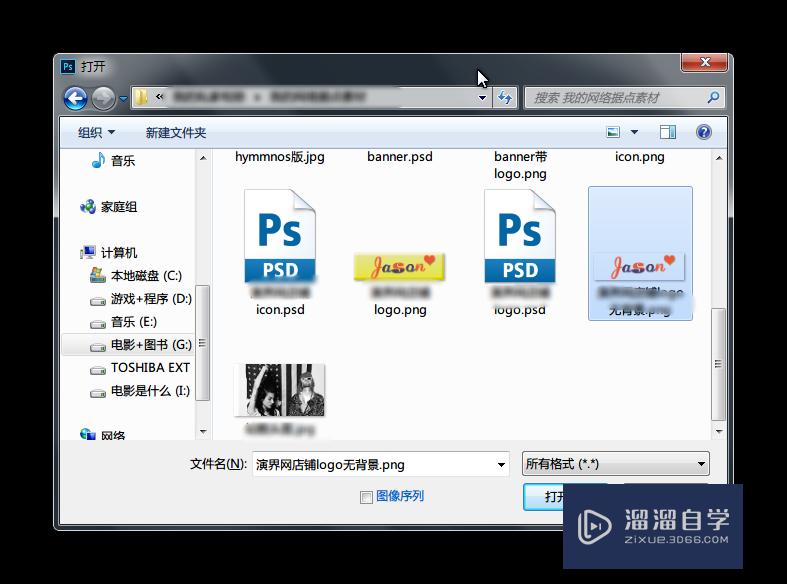
第2步
选择菜单“视图>屏幕模式>全屏模式”
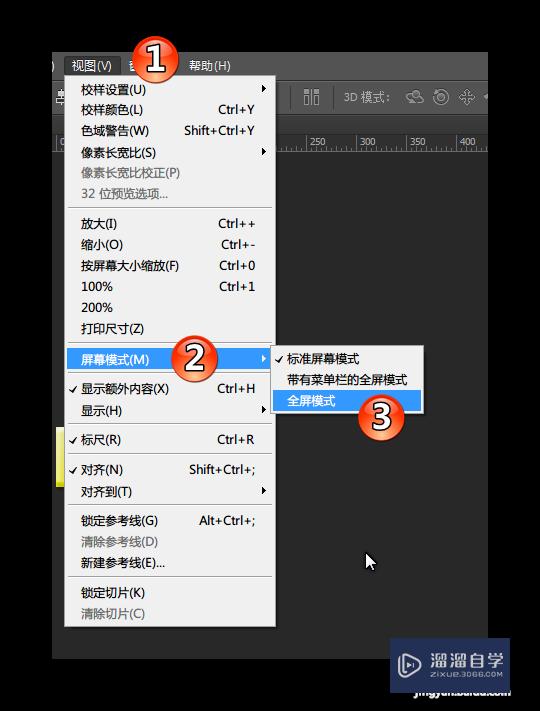
第3步
在弹出的对话框中,选择“全屏”即进入全屏模式。PS:请仔细看对话框的提示信息,以便继续高效地工作。
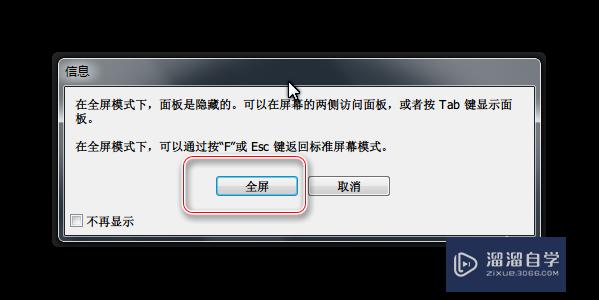
第4步
在全屏模式下,只需按F键,或是esc即可退回标准模式了。
第5步
小贴士:按一下f键,是进入带菜单的全屏模式,按两下则是完整的全屏模式了。
温馨提示
好了,以上就是“Photoshop怎样实现全屏查看?”这篇文章全部内容了,小编已经全部分享给大家了,还不会的小伙伴们多看几次哦!最后,希望小编今天分享的文章能帮助到各位小伙伴,喜欢的朋友记得点赞或者转发哦!
- 上一篇:PS中如何使用扭曲功能?
- 下一篇:PS中怎么给图层添加阴影?
相关文章
广告位


评论列表